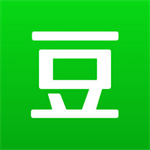惠普打印机驱动器怎么安装电脑上 惠普打印机驱动器安装电脑上的操作流程
- 更新日期:2023-10-20 17:42:05
- 来源:互联网
惠普打印机驱动器怎么安装电脑上?惠普打印机是比较常见的品牌打印机产品设备之一,非常好用的软件,不少小伙伴还不太清楚惠普打印机驱动器怎么安装电脑上,针对这个问题,小编给大家带来了惠普打印机驱动器安装电脑上的操作流程!

惠普打印机驱动器怎么安装电脑上
方法一:从磁盘安装
1、惠普打印机驱动如何安装呢?首先按win键或者点击开始,选择右侧的设备和打印机。
2、鼠标点击“添加打印机”。
3、接着选择添加本地打印机。
4、选择打印机端口。
5、选择从磁盘安装,找到打印机驱动文件点击确定,进行安装操作。
6、当安装完成之后即可成功在打印机页面看到刚刚我们安装的打印机啦。
方法二:通过设置打印服务器属性安装
1、首先点击电脑开始菜单,选择设备和打印机选项,进入其中。
2、设备和打印机的界面当中,点击“打印服务器属性”。
3、在“驱动程序”一栏下选项“添加”就可以啦。
4、系统出现添加打印机驱动程序向导的界面,点击下一步按钮。
5、新的界面当中选择自己需要安装的打印机驱动的制造商和型号,点击下一步。
6、当电脑系统提示成功完成了添加打印机驱动程序向导,选择完成,打印机即可完成安装。
相关下载
更多教程
更多- 最新
- 热门
- 02-09夸克浏览器网页版入口在哪里 夸克浏览器网页版入口分享
- 02-10夸克浏览器官方网站入口 夸克浏览器在线打开网页版
- 02-08饥荒指令代码大全一览 饥荒指令代码大全分享
- 02-08夸克浏览器官网入口 夸克浏览器网页版入口官网
- 02-09巨量百应登录入口官网 巨量百应登录入口网址分享
- 02-09在浙学电脑版网址 在浙学网页版登录入口